Lenovo IdeaPad S410p, IdeaPad S410p Touch, IdeaPad S510p, IdeaPad S510p Touch User Guide [ko]
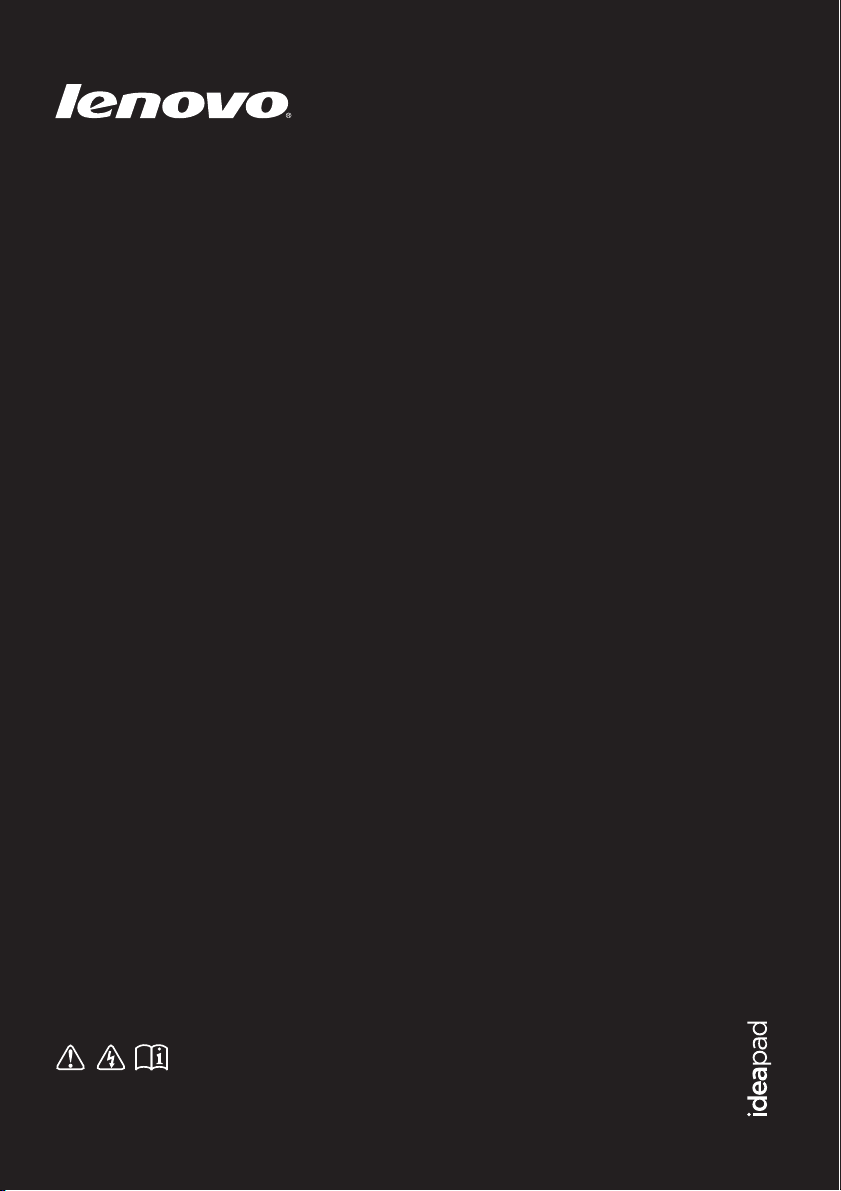
ಢඳഉࠜ׆ୢডࡣছඑܤ
ୢճාࢫண૬୨࣪ࠜคૈ
Lenovo IdeaPad
ডࡣছ
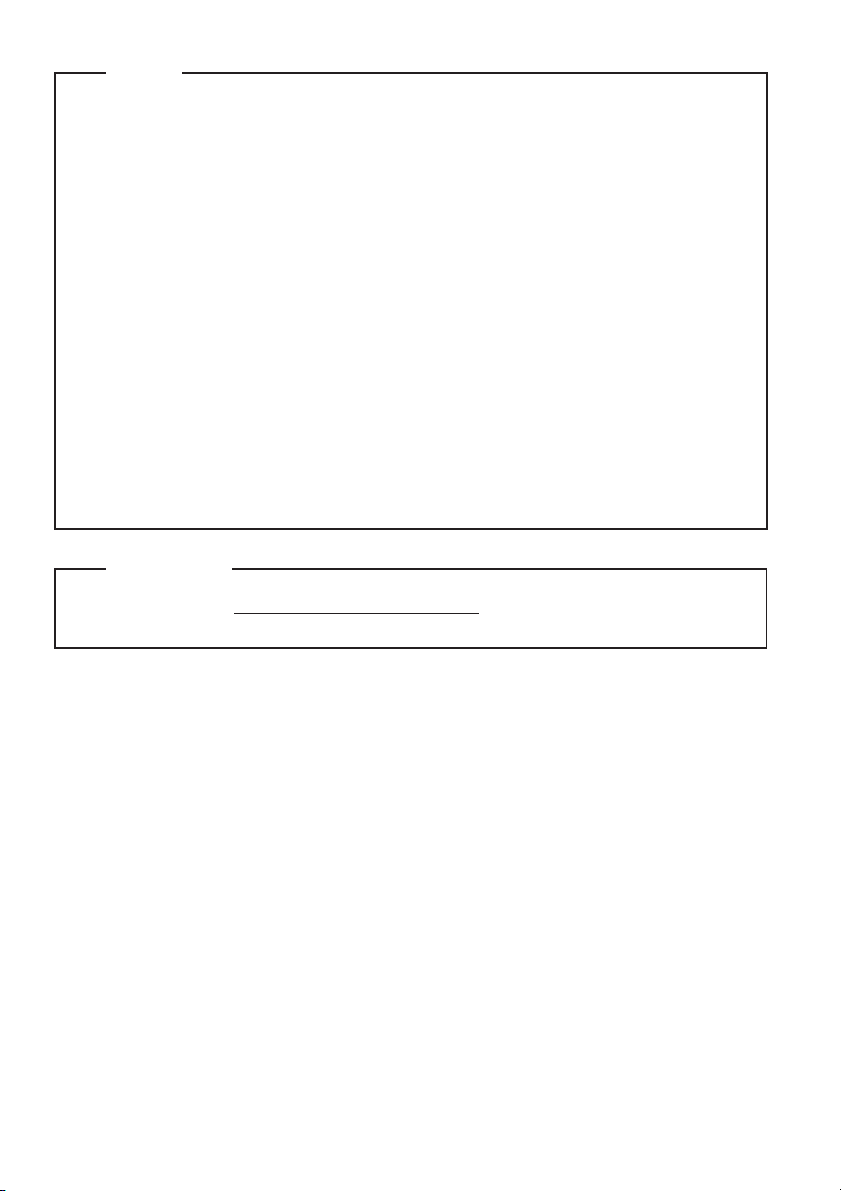
•# Ⳑ♸㪜#ᗴ⯩Ⲁ#http://support.lenovo.com ⬐♜#Guides & ManualsẼ#
ㅸⶰ㪘⠭⠜⭤1
ᝤㆤ#⻔⍄
•# ⵜ㧈Ⲅ#◬⯩㪘፰#ⵄ⬐#Lenovo
#
###################################Ẽ#ὼⵀ#ⲽ⫴∴⠭
⠜⭤1
•# Ⲵ#⪈ᗴ♜Ⲙ#⼀㎨#⹑#Ⲽ⋀។#Windows
®
8#◬⯩ⳐẼ#ⵄⵜᶜ#㪜#ᗴ⯩ᤄ#
Ⳉ⟵᠈ᠤ1#ᠤẸ#Windows#⯴⭁#ㇴⵜẼ#◬⯩㪘។#ᇽ⯰#ῇ#ᅀ⼀#ⶰⳑ#Ⅹ⇕Ⲵ#
⪽ᅄ#ᠤẼ#❘#Ⳉ⟵᠈ᠤ1#ᠤẸ#⯴⭁#ㇴⵜẼ#◬⯩㪘។#ᇽ⯰#ῇ#ᅀ⼀#ⶰⳑ#
Ⅹ⇕Ⲁ#◬⯩Ⳑ⬐ᇌ#㪴ᠹᥘ⼀#⪊Ⲅ#❘#Ⳉ⟵᠈ᠤ1
•# Ⲵ#ᅀⲴ⬐#♤ᥘ។#፰៥Ⲁ#ᡀ⋀⋄Ⲙ#Ῠᢸ⬐#ስ㛵ᥩ᠈ᠤ1#Ⲽ⋀#፰៥Ⲁ#
◬⯩ⳐⲘ#㐴㨨㙰⬐♜#◬⯩㪠#❘#⬆ᆰᗘ/#◬⯩#♤♜⬐#ᗘ⭤⼀#⪊។#
፰៥Ⲵ#㐴㨨㙰⬐#㤬㪨ᥠ#❘#Ⳉ⟵᠈ᠤ1
•# ∸#♤♜⬐#◬⯩ᥜ#ᤄ㪴។#㟹∄㪜#⫸ፉⲴ#⬆។#㪜#Lenovo IdeaPad S510pⲘ#
ጸỼⳅ᠈ᠤ1
•# ∸#♤♜Ⲙ#ᤄ㪴។#⠤ⵜ#ⵜ㧈ሼ#ᠤẼ#❘#Ⳉ⟵᠈ᠤ1#⠤ⵜ#ⵜ㧈Ⲅ#
ㅸⶰ㪘⠭⠜⭤1
⪈ⵄ#⅏#Ⲽ⅘#ⵕ∴#⪈ᗴ♜
㗀ᙨ
㚐㲘(2013 6ぜ)
© Copyright Lenovo 2013.
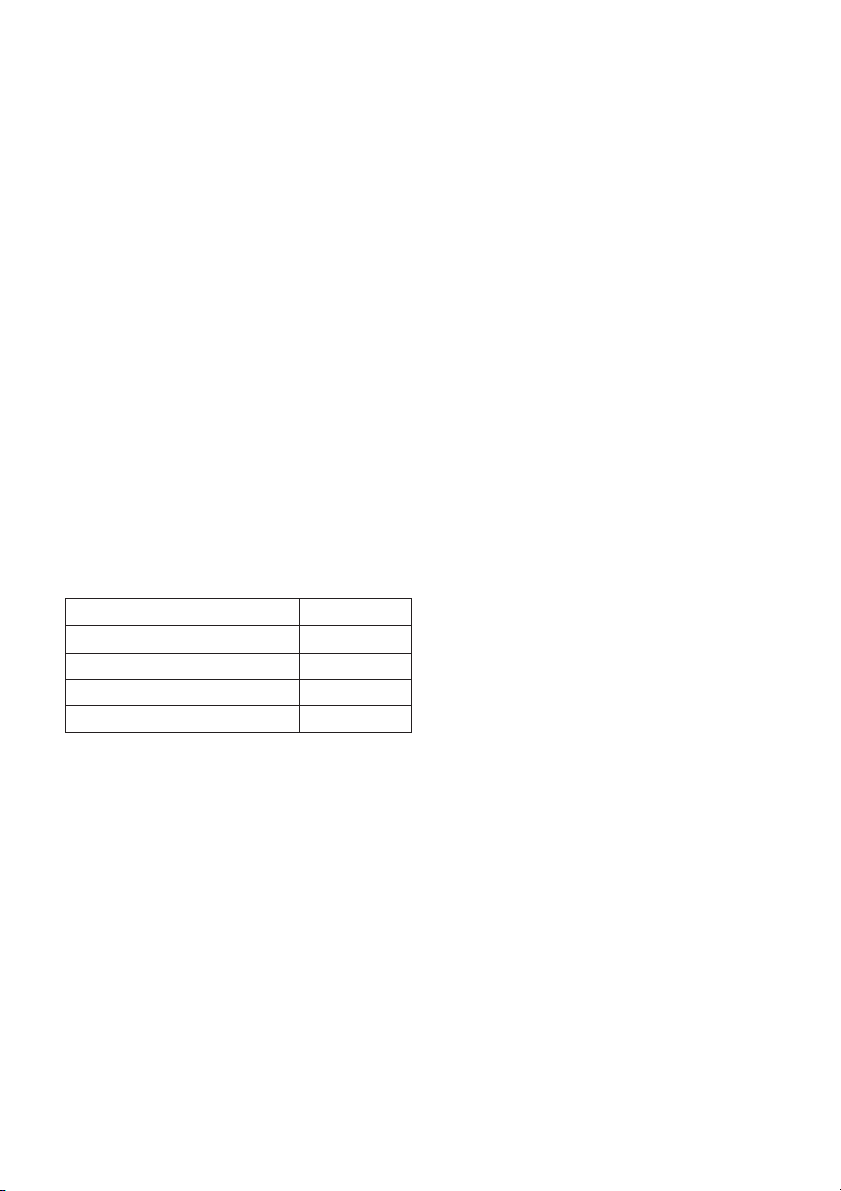
Lenovo IdeaPad
ডࡣছ
Ⲵ#♤♜Ⲙ#⼀㎨ሼ#፰❠#ⵕ∴។#∄ᠤẸ#⫸ፉⲴ#⬆។#㪜#ᠤⲌሼ#ᅙⲀ#Lenovo#ᚸ㟸⋁#㐴㨨㙰⬐#
ⵁ⯩ᥩ᠈ᠤ1
ᴀ␍ MT
Lenovo IdeaPad S410p 20296 80BK
Lenovo IdeaPad S410p Touch 20297 80BM
Lenovo IdeaPad S510p 20298 80BN
Lenovo IdeaPad S510p Touch 20299 80BQ
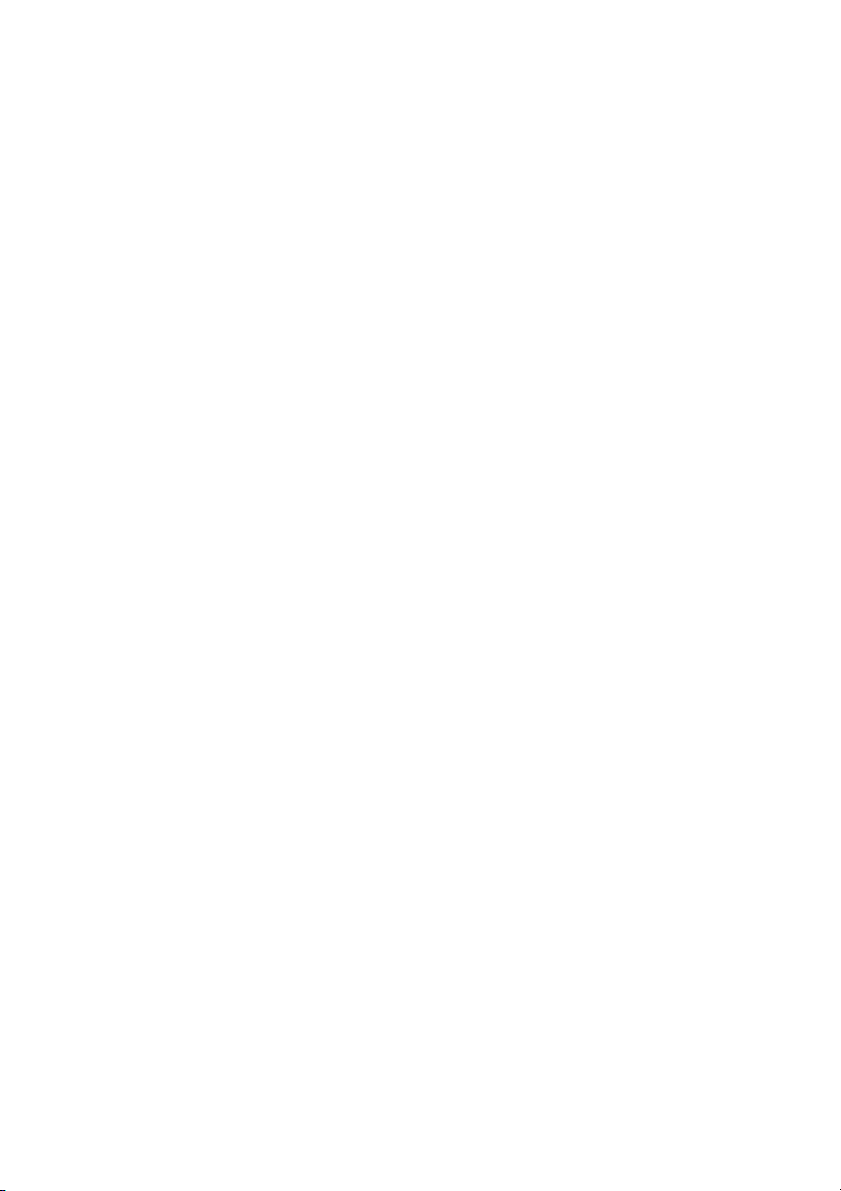
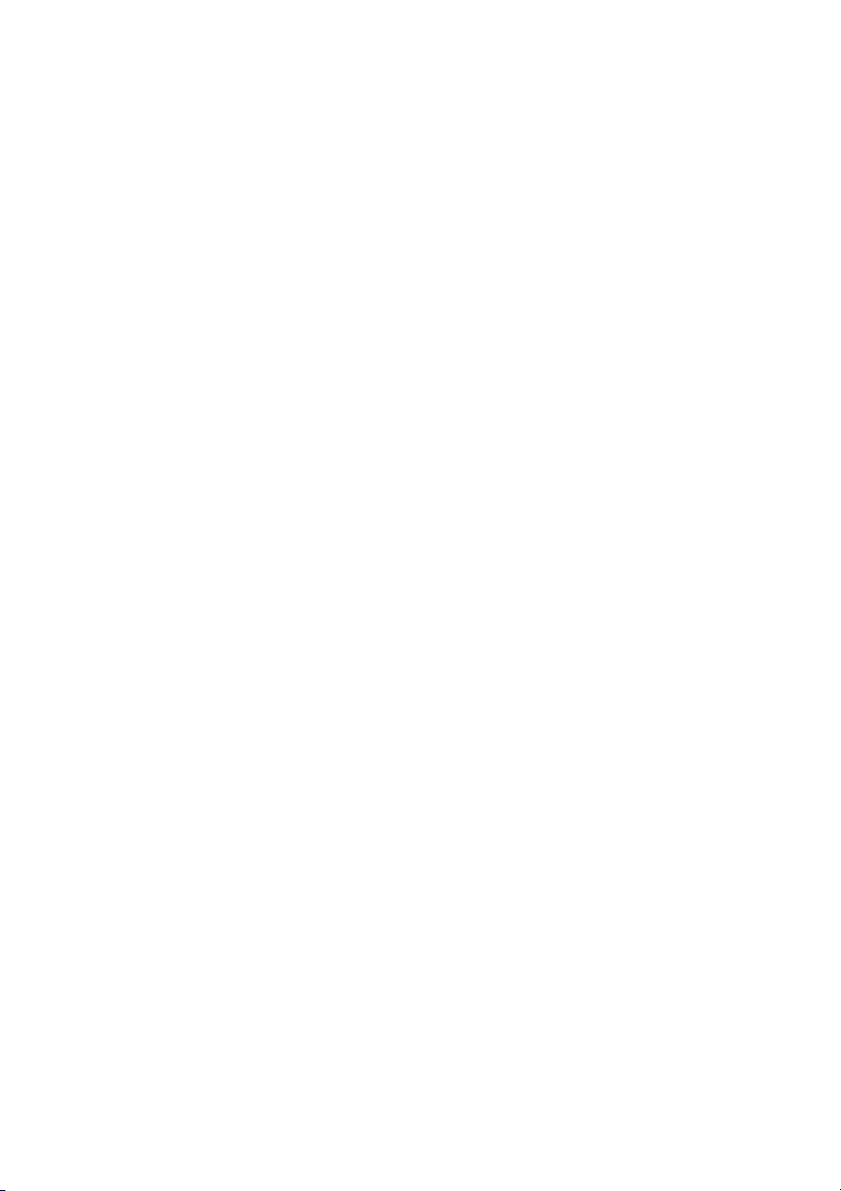
목차
1장. 컴퓨터 따라잡기 ................................................................................ 1
윗면................................................................................................................................1
왼쪽 면...........................................................................................................................5
오른쪽 면.......................................................................................................................9
앞면..............................................................................................................................10
밑면..............................................................................................................................12
2장. Windows 8 사용 시작 ..................................................................... 13
처음 운영 체제 구성...................................................................................................13
운영 체제 인터페이스................................................................................................13
참 메뉴 및 참 메뉴 바.................................................................................................14
컴퓨터를 절전 상태로 전환하거나 종료..................................................................16
무선 네트워크에 연결................................................................................................18
도움말 및 지원............................................................................................................19
3장. Lenovo OneKey Recovery System .............................................. 20
4장. 문제 해결 ......................................................................................... 22
자주 묻는 질문............................................................................................................22
문제 해결.....................................................................................................................25
부록 A. 구성품 교체 ................................................................................ 29
하드 디스크 드라이브 교체.......................................................................................29
메모리 모듈 교체........................................................................................................32
무선 모듈 교체............................................................................................................34
광학 드라이브 분리....................................................................................................36
상표......................................................................................................... 38
i
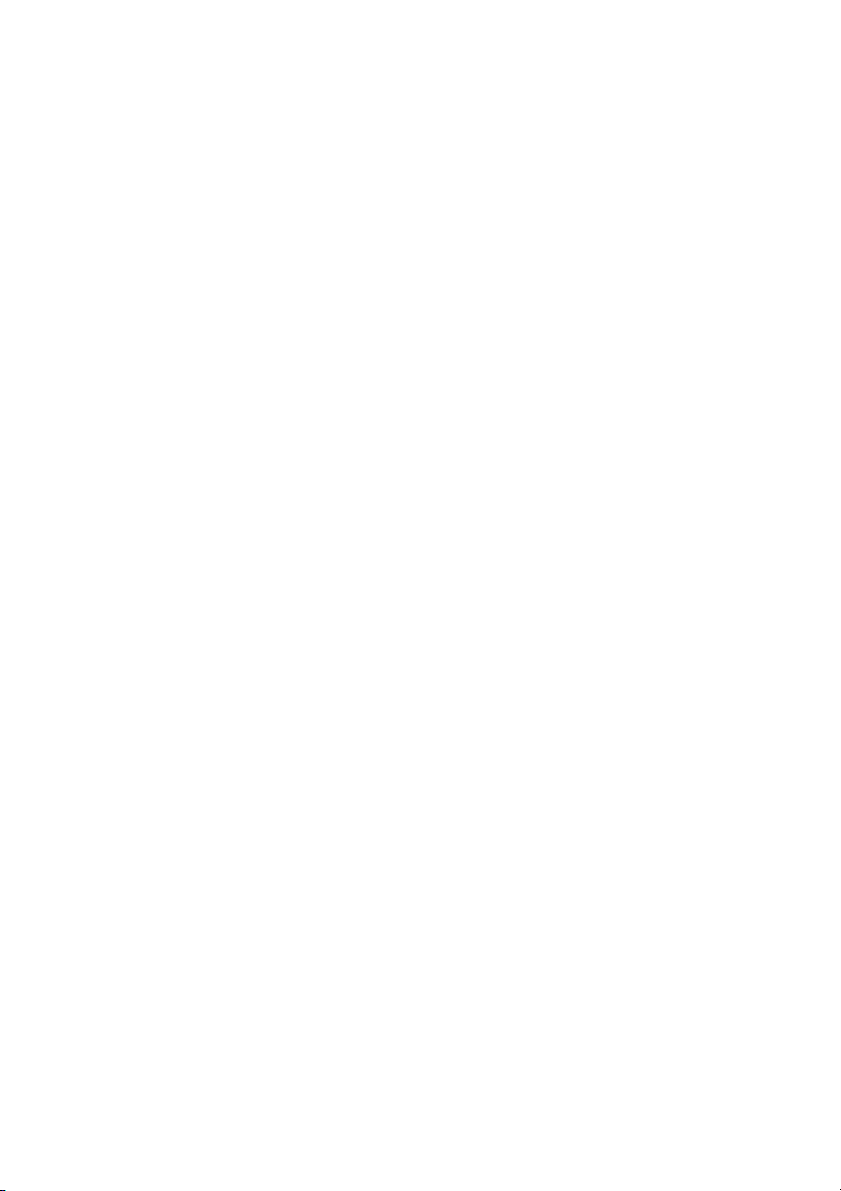
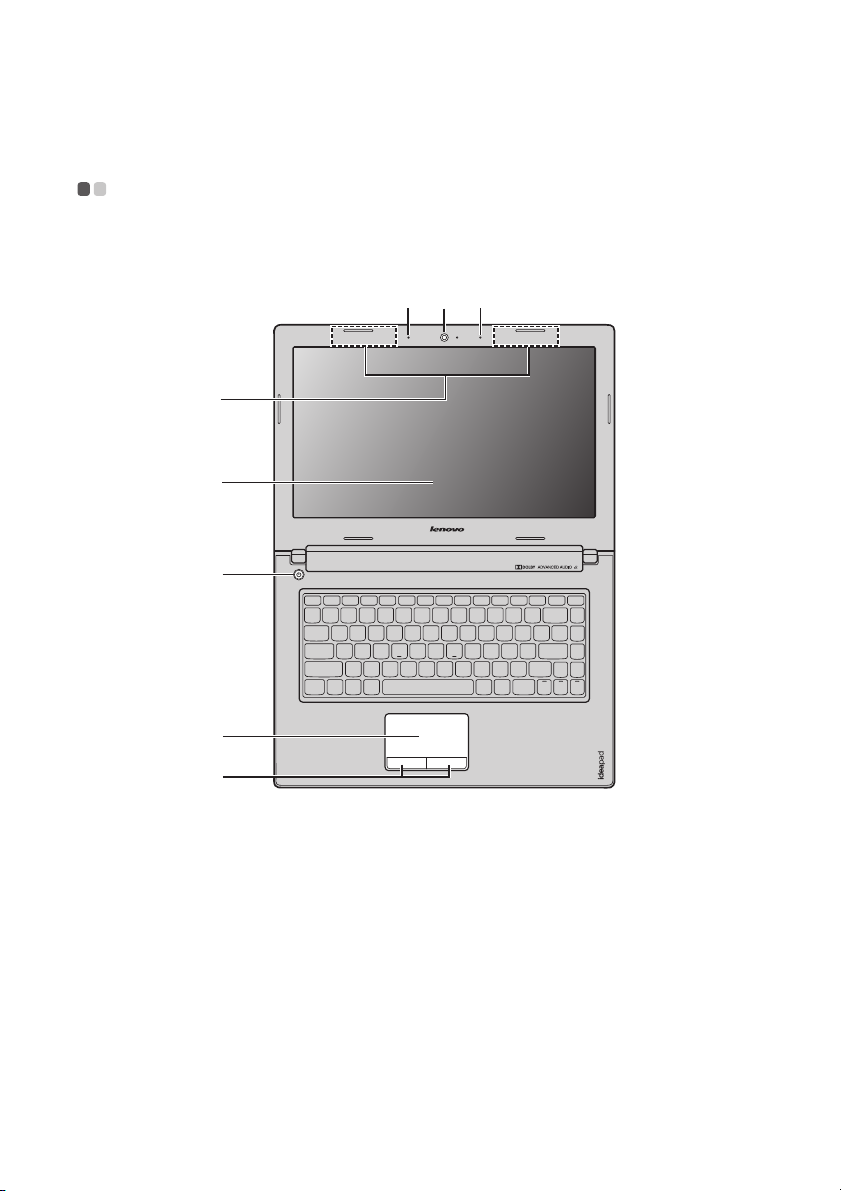
1장. 컴퓨터 따라잡기
윗면 - - - - - - - - - - - - - - - - - - - - - - - - - - - - - - - - - - - - - - - - - - - - - - - - - - - - - - - - - - - - - - - - - - - - - - - - - - - - - - - - - - - - - - - - - - - - - - - - - - - - - - - - - - - - - - -
S410p/S410p Touch
a
c c
b
d
e
f
g
1
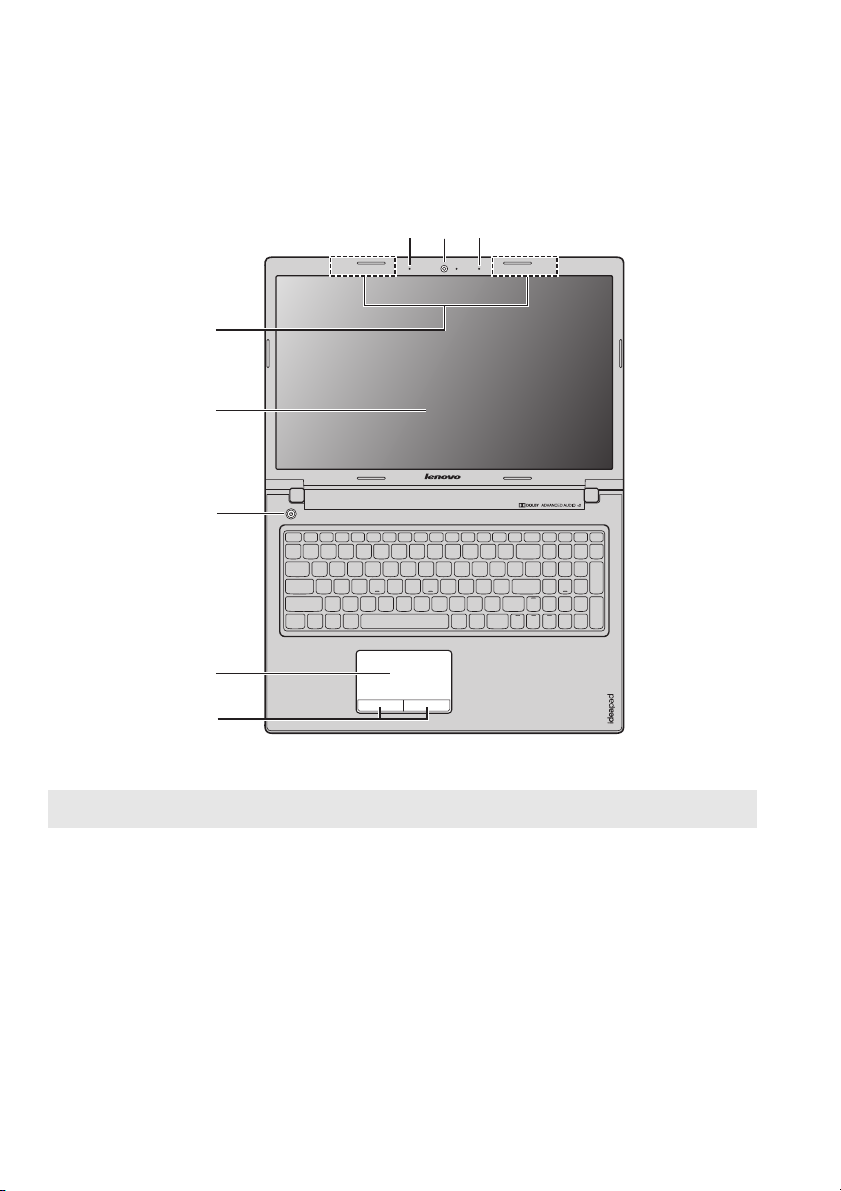
1장. 컴퓨터 따라잡기
f
d
g
ac c
b
e
S510p/S510p Touch
참고: 점선으로 표시된 영역은 겉에서 보이지 않는 부분을 나타냅니다.
주의:
• 디스플레이 패널을 130도 이상 열지
널과 키보드 사이에 펜이나 기타 물체가 끼지
손상될 수 있습니다.
마십시오
. 디스플레이 패널을 닫을 경우 디스플레이 패
않도록
하십시오. 잘못하면 디스플레이 패널이
2
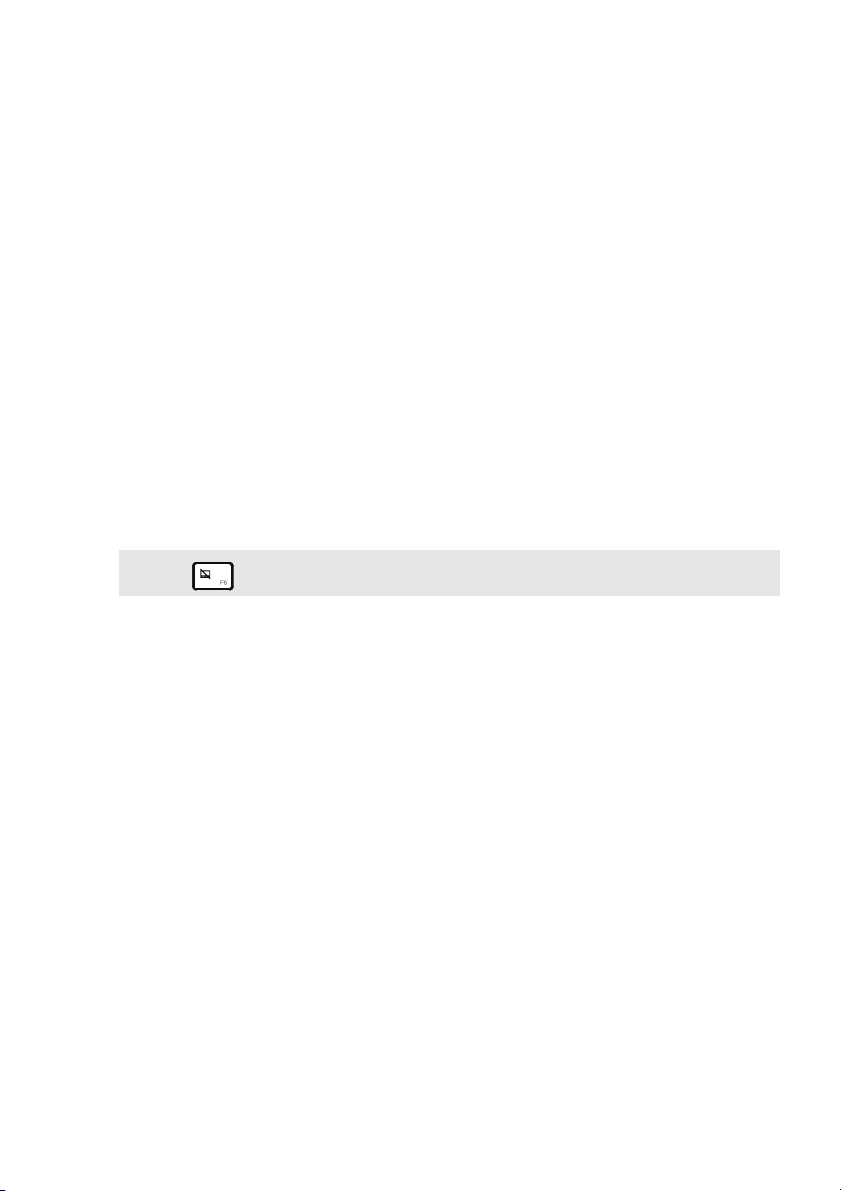
1장. 컴퓨터 따라잡기
a
b
c
d
e
f
g
내장형 카메라
무선 안테나
내장형 마이크
디스플레이
전원 버튼
터치패드
터치패드 버튼
참고: F6()을 눌러 터치패드와 터치패드 버튼을 활성화하거나 비활성화할 수 있습니다.
영상 통화 시 카메라를 사용합니다.
무선 어댑터에 연결하여 무선 라디오를 송수신합니다.
화상 회의, 음성 내레이션 또는 오디오 녹음에 사용되는
사운드를 캡처합니다.
선명한 영상을 제공합니다.
컴퓨터 전원을 켤 때 이 버튼을 누릅니다.
터치패드는 일반 마우스와 똑같은 기능을 합니다.
화면에서 커서를 이동하려면 이동하려는 방향으로 손가락을
패드에 대고 움직입니다.
왼쪽 및 오른쪽 버튼의 기능은 일반 마우스의 왼쪽 및 오른
쪽 버튼에 해당합니다.
3
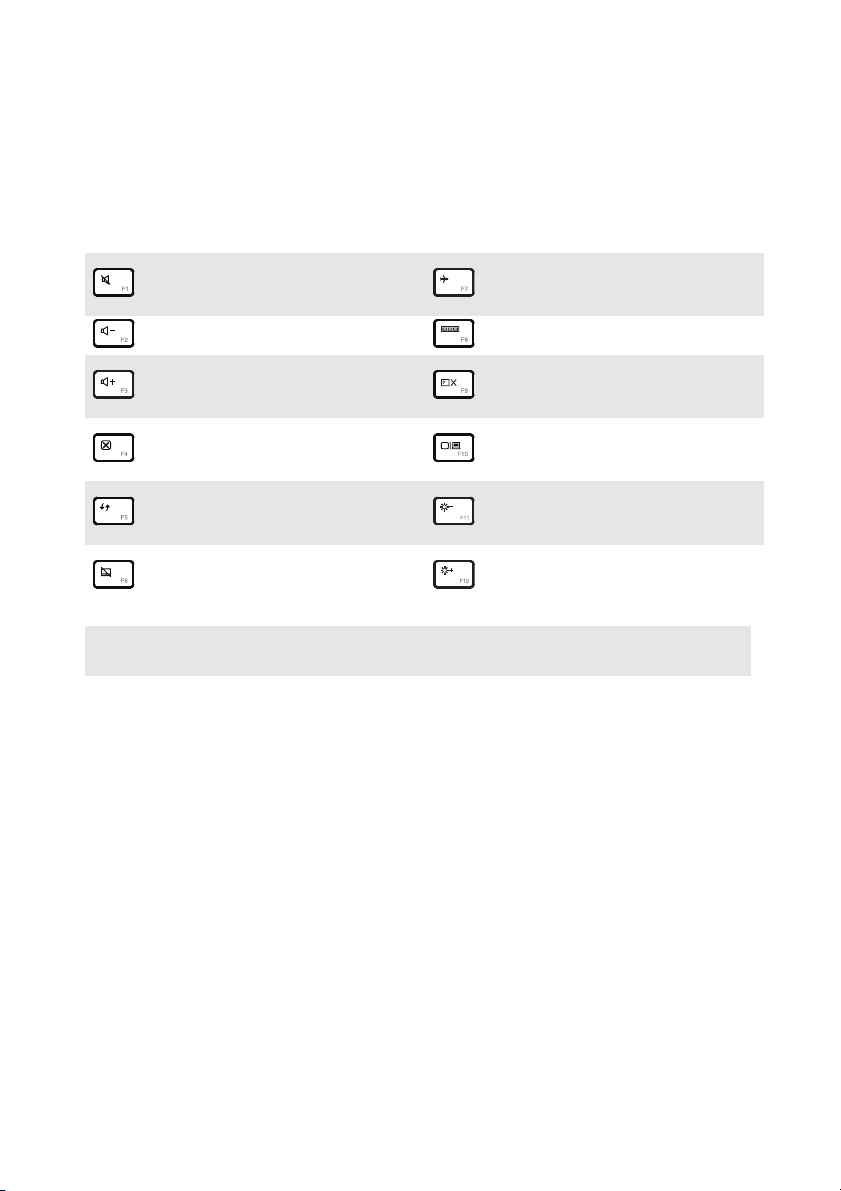
1장. 컴퓨터 따라잡기
핫키
해당 핫키를 눌러 특정 시스템 설정에 빠르게 액세스할 수 있습니다.
:
음소거/음소거 해제합니다.
:
음량을 낮춥니다.
:
음량을 높입니다.
:
현재 활성 창을 닫습니다.
바탕 화면 또는 현재 활성 창을
:
새로 고칩니다.
터치패드와 터치패드 버튼을
:
활성화/비활성화합니다.
참고: BIOS 설정 유틸리티에서 HotKey Mode(바로 가기 키 모드)를 Enabled(사용)에서
Disabled(사용 안 함)로 변경한 경우 Fn 키를 해당 핫키와 함께 눌러야 합니다.
비행기 모드를 활성화/비활
:
성화합니다.
:
활성 프로그램을 전환합니다.
디스플레이의 백라이트를
:
켜거나 끕니다.
연결된 디스플레이로
:
투사합니다.
디스플레이 밝기를 어둡게
:
합니다.
디스플레이 밝기를 밝게
:
합니다.
4
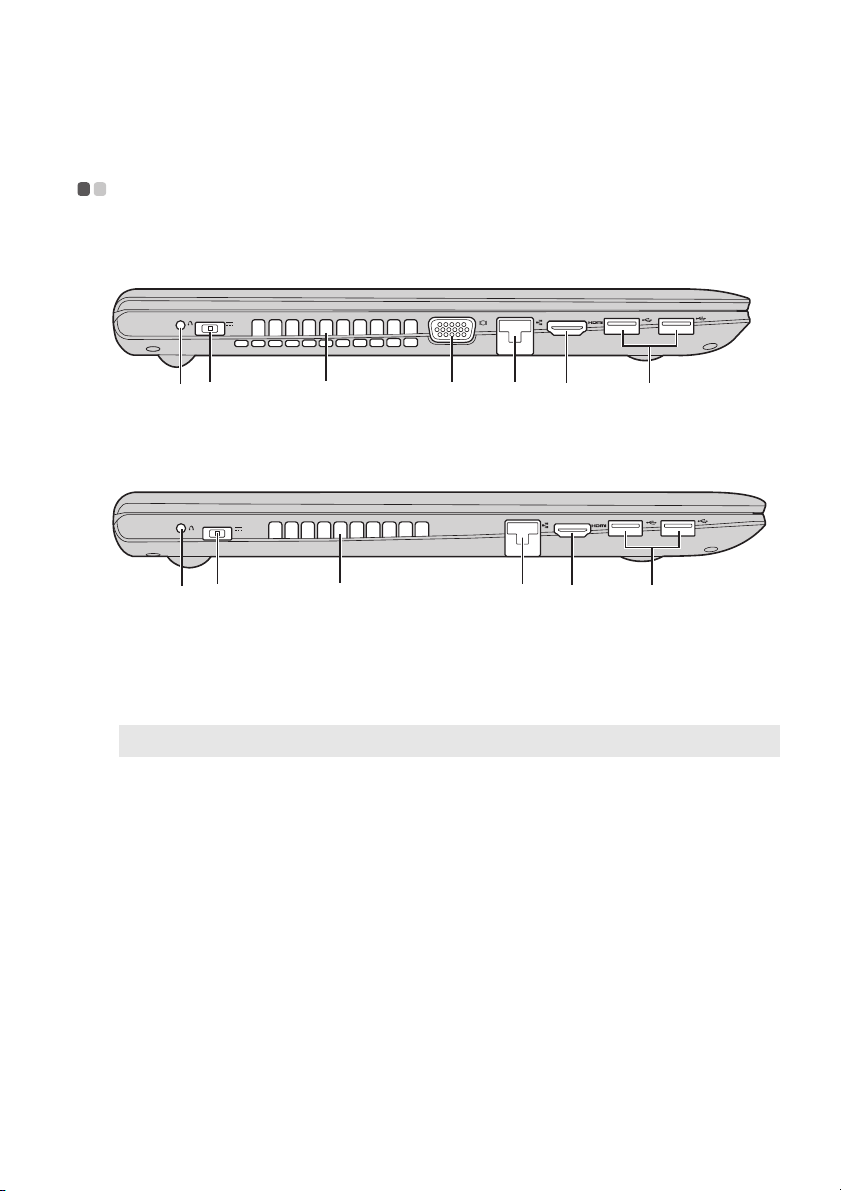
1장. 컴퓨터 따라잡기
54 6 7ca b
5 6 7ca b
a
b
c
왼쪽 면 - - - - - - - - - - - - - - - - - - - - - - - - - - - - - - - - - - - - - - - - - - - - - - - - - - - - - - - - - - - - - - - - - - - - - - - - - - - - - - - - - - - - - - - - - - - - - - - - - - - - - - - -
S410p/S410p Touch
S510p/S510p Touch
Novo 버튼
참고: 자세한 내용은 20페이지의 "3장. Lenovo OneKey Recovery System"을 참조하십시오.
AC 전원 어댑터 잭
환기 슬롯
주의:
• 환기 슬롯이 막히지 않도록 하십시오. 막히면 컴퓨터가 과열될 수 있습니다.
컴퓨터가 꺼진 경우 이 버튼을 눌러 Lenovo OneKey
Recovery System 또는 BIOS 설정 유틸리티를 시작하거나
부팅 메뉴로 들어갑니다.
여기에 AC 전원 어댑터를 연결합니다.
내부 열을 분산시킵니다.
5
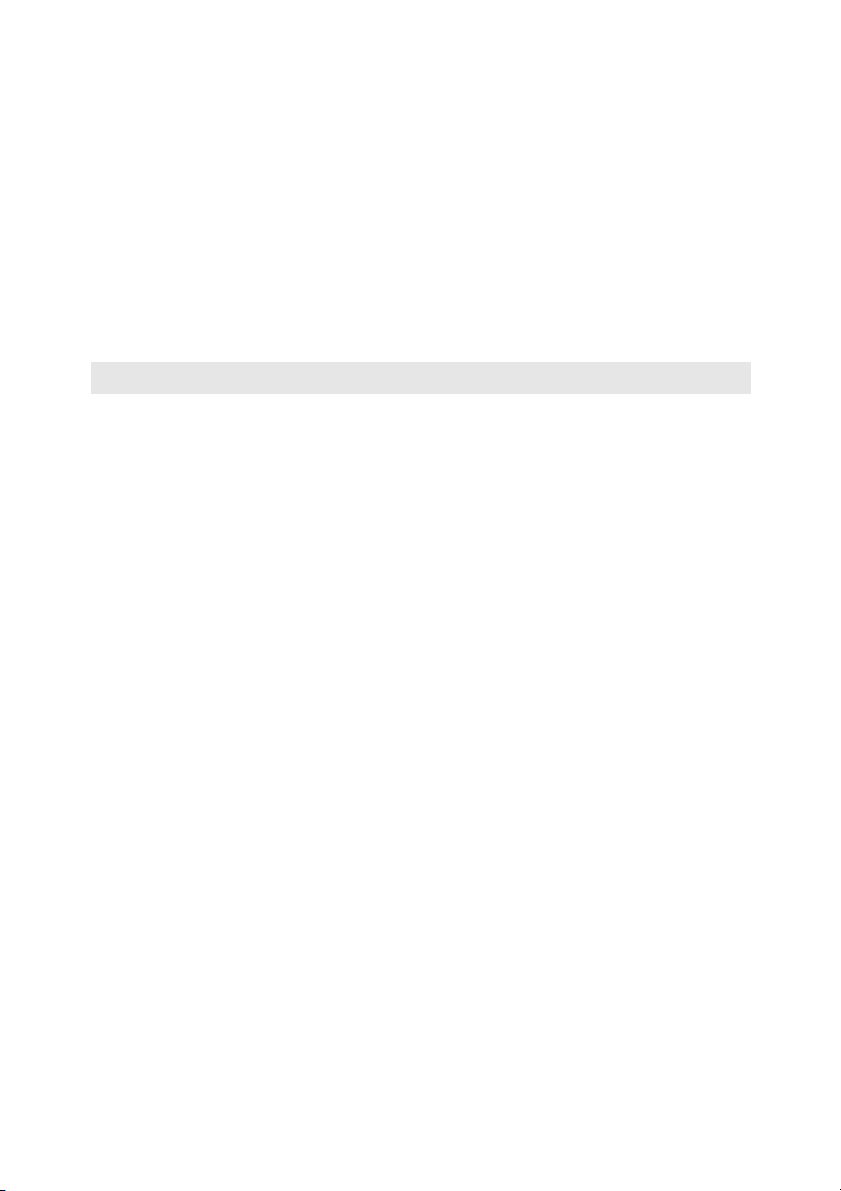
1장. 컴퓨터 따라잡기
d
e
f
g
VGA 포트
RJ-45 포트
HDMI 포트
USB 3.0 포트
참고: 자세한 내용은 7페이지의 "USB 장치 연결"을 참조하십시오.
외부 디스플레이 장치에 연결할 수 있습니다.
컴퓨터를 이더넷 네트워크에 연결합니다.
TV 또는 디스플레이처럼 HDMI 입력이 있는 장치에 연결
합니다.
USB 장치에 연결합니다.
6
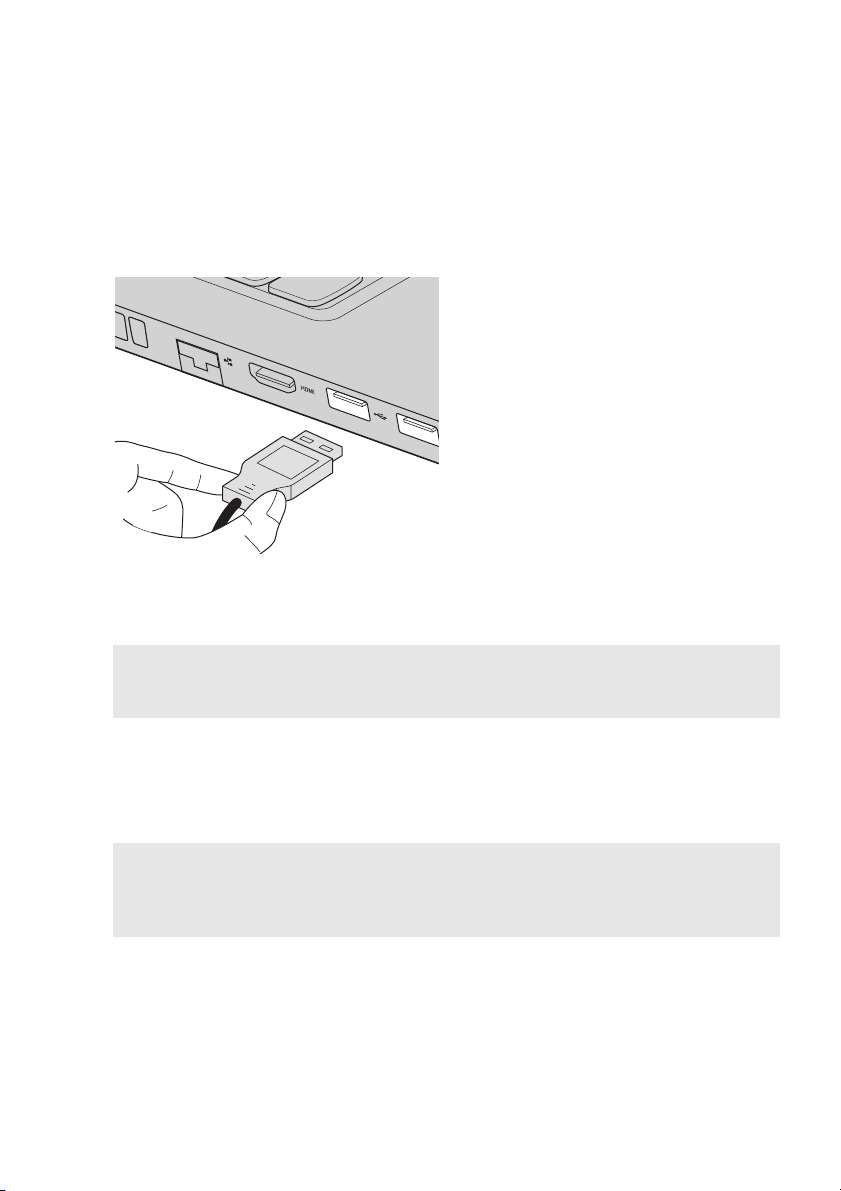
1장. 컴퓨터 따라잡기
USB 장치 연결
USB 플러그(타입 A)를 컴퓨터의 USB 포트에 꽂으면 USB 장치를 컴퓨터에
연결할 수 있습니다.
USB 장치를 컴퓨터의 특정 USB 포트에 처음으로 꽂으면 Windows에 해당 장
치의 드라이버가 자동으로 설치됩니다. 드라이버가 설치된 다음에는 다른 단
계를 수행할 필요 없이 장치를 분리 및 재연결할 수 있습니다.
참고: 일반적으로 새 장치가 연결되면 Windows에서 자동으로 새 장치가 감지되어 드라이버가
설치됩니다. 하지만 일부 장치의 경우 연결하기 전에 드라이버를 먼저 설치해야 할 수도
있습니다. 장치를 연결하기 전에 장치 제조업체에서 제공한 설명서를 확인하십시오.
USB 저장 장치를 분리하기 전에
컴퓨터가 해당 장치에 데이터 전송을 완료했
는지 확인하십시오. 장치를 분리하기 전에 Windows 바탕 화면의 알림 영역에
서 하드웨어 안전하게 제거 및 미디어 꺼내기 아이콘을 클릭하고 장치를 제거
하십시오.
참고:
•USB 장치에 전원 코드가 있을 경우 연결하기 전에 장치를 전원에 연결하십시오. 그렇지
않으면 장치가 인식되지 않을 수 있습니다.
• 마우스 대신 키보드만 사용하여 컴퓨터를 절전 모드에서 깨울 수 있습니다.
7
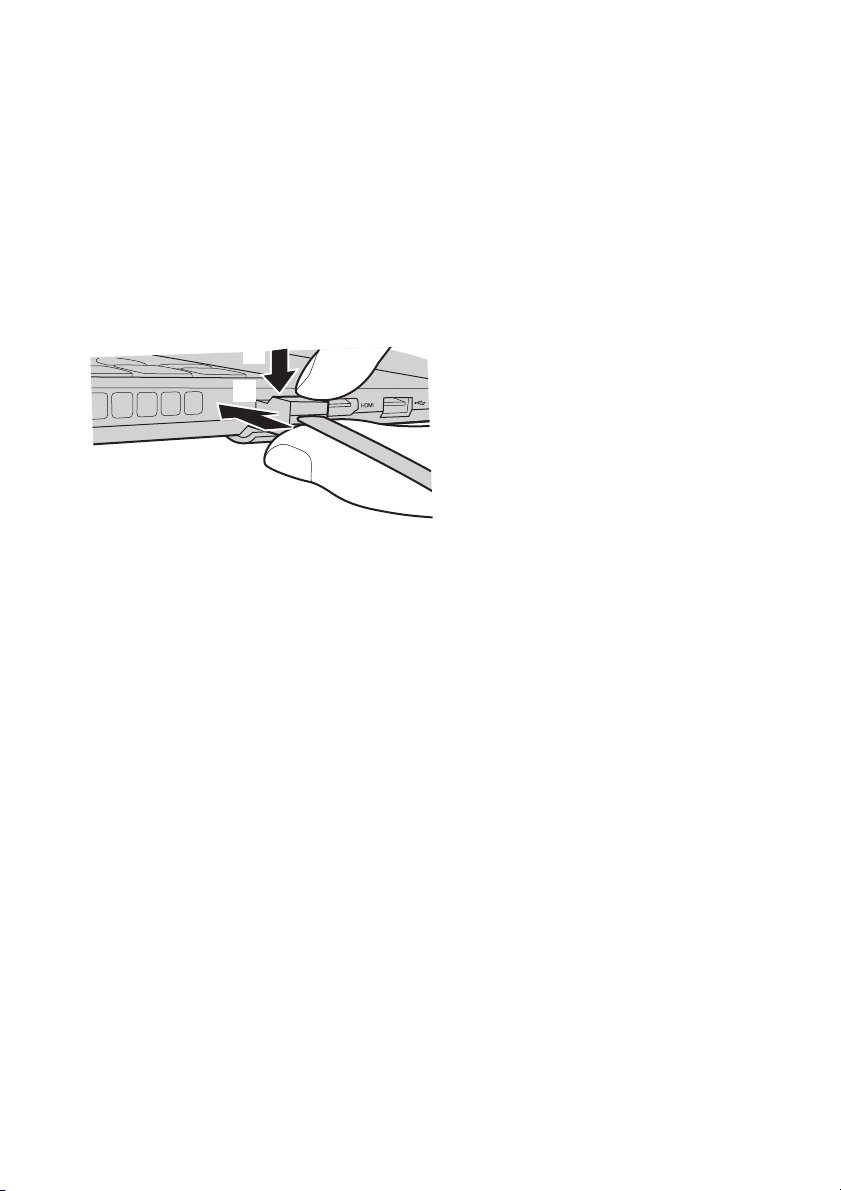
1장. 컴퓨터 따라잡기
a
b
a
b
네트워크 케이블 연결
네트워크 케이블을 삽입하려면 다음을 수행하십시오.
1
네트워크 케이블의 한쪽 커넥터를 잡고 RJ-45 커버를 아래로 천천히 누릅
니다 .
2
RJ-45 포트에 커넥터를 끼웁니다 .
소프트웨어 환경 설정
컴퓨터 환경 설정 방법에 관한 상세 정보는 인터넷 서비스 제공업체(ISP)에 문의
하십시오.
8

1장. 컴퓨터 따라잡기
a b 3
a
b
c
오른쪽 면 - - - - - - - - - - - - - - - - - - - - - - - - - - - - - - - - - - - - - - - - - - - - - - - - - - - - - - - - - - - - - - - - - - - - - - - - - - - - - - - - - - - - - - - - - - - - - - - - - - -
콤보 오디오 잭
참고:
• 콤보 오디오 잭은 일반 마이크를 지원하지 않습니다.
• 타사 헤드폰이나 헤드셋을 연결한 경우 산업 표준이 달라서 녹음이 지원되지 않을 수 있습
니다.
USB 2.0 포트
광 드라이브 ( 특정
헤드셋에 연결합니다.
USB 장치에 연결합니다. 자세한 내용은 7페이지의 "USB
장치 연결"을 참조하십시오
광 디스크를 읽거나 구울 수 있습니다 .
.
모델만 해당 )
9

1장. 컴퓨터 따라잡기
a b
a
b
c
앞면 - - - - - - - - - - - - - - - - - - - - - - - - - - - - - - - - - - - - - - - - - - - - - - - - - - - - - - - - - - - - - - - - - - - - - - - - - - - - - - - - - - - - - - - - - - - - - - - - - - - - - - - - - - - - - - -
3
메모리 카드 슬롯
여기에 메모리 카드(옵션)를 삽입합니다. 자세한 내용은
11페이지의 "메모리 카드(옵션) 사용법"을 참조하십시오.
전원 표시등
배터리 표시등
기호 표시등 상태 의미
켜짐
(흰색으로 켜진 상태)
깜박임 컴퓨터가 절전 모드입니다.
꺼짐 컴퓨터 전원이 꺼져 있습니다.
켜짐
(흰색으로 켜진 상태)
황색으로 켜진 상태 배터리 잔량이 5%에서 20% 사이입
황색으로 빠르게
깜박임
황색으로 느리게
깜박임
흰색으로 느리게
깜박임
컴퓨터 전원이 켜져 있습니다.
배터리 잔량이 20% 이상입니다.
니다.
배터리 또는 배터리 연결에 문제가
있습니다.
배터리 충전 중입니다. 배터리가 20%
충전되면 흰색 깜박임으로 바뀝니다.
배터리가
되었으며 계속 충전 중입니다. 배터
리가 80% 충전되면 표시등의 깜박임
은 멈추지만 배터리가 만충전될 때까
지 충전이 계속됩니다.
20%에서 80% 사이로 충전
10

1장. 컴퓨터 따라잡기
메모리 카드(옵션) 사용법
컴퓨터가 지원하는 메모리 카드 종류:
• Secure Digital(SD) 카드
•MultiMediaCard(MMC)
주의:
만
• 슬롯에는 한 번에 한 개의 카드
• 본 카드 리더기는 SDIO 장치(예: SDIO Bluetooth 등)를 지원하지 않습니다.
삽입합니다.
메모리 카드 삽입
딸깍 소리가 날 때까지 메모리 카드를 밀어 넣습니다.
참고: 컴퓨터에 더미 카드가 장착되어 있으면 메모리 카드를 삽입하기 전에 더미 카드를 눌러
분리합니다.
메모리 카드 분리
1
메모리 카드를 딸깍 소리가 날 때까지 누릅니다.
2
메모리 카드를 메모리 카드 슬롯에서 부드럽게 당겨 빼냅니다.
주의:
• 메모리 카드를 분리하기 전에 하드웨어 안전하게 제거 및 미디어 꺼내기로 메모리 카드
작동을 중단하여 데이터 손상을 사전에 예방하십시오.
11

1장. 컴퓨터 따라잡기
2
2
abc
4
e e
a
bcd
e
밑면 - - - - - - - - - - - - - - - - - - - - - - - - - - - - - - - - - - - - - - - - - - - - - - - - - - - - - - - - - - - - - - - - - - - - - - - - - - - - - - - - - - - - - - - - - - - - - - - - - - - - - - - - - - - - - - -
배터리 래치 - 수동
배터리 팩을 단단히 고정시킵니다.
배터리 팩
배터리 래치 - 스프
배터리 팩을 단단히 고정시킵니다.
링식
환기 슬롯
공기를 통하게 하여 컴퓨터를 냉각시킵니다.
스피커
오디오가 출력됩니다.
12

2장. Windows 8 사용 시작
처음 운영 체제 구성 - - - - - - - - - - - - - - - - - - - - - - - - - - - - - - - - - - - - - - - - - - - - - - - - - - - - - - - - - - - - - - - - - - - - - - - - - - - - - - -
처음 사용하는 경우 운영 체제를 구성해야 합니다. 구성 프로세스에 아래 절차가
포함될 수 있습니다.
• 최종 사용자 라이센스 동의 수락
• 인터넷 연결 구성
• 운영 체제 등록
• 사용자 계정 생성
운영 체제 인터페이스 - - - - - - - - - - - - - - - - - - - - - - - - - - - - - - - - - - - - - - - - - - - - - - - - - - - - - - - - - - - - - - - - - - - - - - - - - - - -
Windows 8은 2개의 기본 사용자 인터페이스를 제공합니다(시작 화면 및
Windows 바탕 화면).
시작 화면에서 Windows 바탕 화면으로 전환하려면 다음 중 하나를 수행합
니다.
• 시작 화면에서 바탕 화면 타일을 선택합니다.
•Windows 키 + D를 누릅니다.
바탕 화면을 시작 화면으로 전환하려면 다음 중 하나를 수행합니다.
• 참 메뉴 바에서 시작 을 선택합니다.
• 커서를 왼쪽 하단으로 이동한 다음 시작 화면 썸네일이 표시되면 선택합
니다.
시작 화면 바탕 화면
13

2장. Windows 8 사용 시작
참 메뉴 및 참 메뉴 바 - - - - - - - - - - - - - - - - - - - - - - - - - - - - - - - - - - - - - - - - - - - - - - - - - - - - - - - - - - - - - - - - - - - - - - - - - - - - -
참 메뉴는 기본 작업에 빠르게 액세스할 수 있는 탐색 버튼입니다. 참 메뉴에는
검색, 공유, 시작, 장치 및 설정이 포함됩니다. 참 메뉴 바는 참 메뉴가 포함된
메뉴입니다. 참 메뉴 바를 표시하려면 다음 중 하나를 수행합니다.
• 참 메뉴 바가 표시될 때까지 커서를 오른쪽 상단 또는 오른쪽 하단으로 이동
합니다.
•Windows 키 + C
를 누릅니다.
검색 참
검색 참은 앱, 설정 및 파일을 비롯하여 원하는 항목을 찾을 수 있는 강력하고
혁신적인 방법입니다.
14

2장. Windows 8 사용 시작
공유 참
공유 참을 사용하면 사용 중인 앱을 벗어나지 않고서도 링크, 사진 등을 친구와
소셜 네트워크로 전송할 수 있습니다.
시작 참 메뉴
시작 참 메뉴을 통해 시작 화면으로 빠르게 이동할 수 있습니다.
장치 참
장치 참을 사용하여 디지털 카메라, TV, 프린터 등 연결된 외부 장치에 연결하
거나 파일을 전송할 수 있습니다.
설정 참
설정 참을 사용하여 볼륨 조절 또는 컴퓨터 끄기와 같은 기본 작업을 수행할 수
있습니다. 또한 바탕 화면에서 설정 참을 통해 제어판으로 이동할 수 있습니다.
15

2장. Windows 8 사용 시작
컴퓨터를 절전 상태로 전환하거나 종료 - - - - - - - - - - - - - - - - - - - - - - - - - - - - - - - - - - - - - - - -
컴퓨터 작업을 마친 후에 절전 상태로 전환하거나 종료할 수 있습니다.
컴퓨터를 절전 상태로 전환
잠깐 자리를 뜰 경우 컴퓨터를 절전 상태로 전환하십시오. 절전 모드에서는 시
작 절차를 생략하여 컴퓨터를 신속하게 깨울 수 있습니다. 절전 상태로 전환하
려면 다음 중 하나를 수행합니다.
• 디스플레이 패널을 닫습니다.
• 전원 버튼을 누릅니다.
• 참 메뉴 바를 열고 설정 전원 절전을 선택합니다.
주의 :
• 컴퓨터를 옮길 때에는 전원 표시등이 깜박이기 시작할 때(컴퓨터가 절전 모드임을 표시)
까지 기다리십시오. 하드 디스크가 회전하는 동안 컴퓨터를 이동할 경우 하드 디스크가
손상되어 데이터가 손실될 수 있습니다.
컴퓨터를 깨우려면 다음 중 하나를 수행합니다.
•
키보드에서 아무 키나 누릅니다.
• 전원 버튼을 누릅니다.
16

2장. Windows 8 사용 시작
2
2
컴퓨터 종료
장시간 컴퓨터를 사용하지 않을 경우 시스템을 종료하십시오.
시스템을 종료하려면 다음과 같이 합니다.
1
참 메뉴 바를 열고 설정 을 선택합니다.
1
2
전원 시스템 종료를 선택합니다.
17

2장. Windows 8 사용 시작
무선 네트워크에 연결 - - - - - - - - - - - - - - - - - - - - - - - - - - - - - - - - - - - - - - - - - - - - - - - - - - - - - - - - - - - - - - - - - - - - - - - - - - - -
무선 네트워크에 연결하려면 다음을 수행합니다.
1
비행기 모드가 꺼져 있는지 확인합니다. 비행기 모드가 켜져 있으면 핫키
F7 ()를 눌러 끄십시오.
2
참 메뉴 바를 열고 설정 을 선택합니다. 사용 가능한 무선 네트
워크 목록이 표시됩니다.
3
목록에서 네트워크 이름을 클릭한 다음 연결을 클릭합니다.
참고: 일부 네트워크는 연결하기 위해 네트워크 보안 키 또는 암호가 필요합니다. 이러한 네트
워크에 연결하려면 네트워크 관리자 또는 인터넷 서비스 제공업체(ISP)에게 보안 키 또는
암호를 문의하십시오.
18

2장. Windows 8 사용 시작
도움말 및 지원 - - - - - - - - - - - - - - - - - - - - - - - - - - - - - - - - - - - - - - - - - - - - - - - - - - - - - - - - - - - - - - - - - - - - - - - - - - - - - - - - - - - - - - - - - -
Windows 운영 체제 사용에 대해 궁금한 사항이 있으면 Windows 도움말 및
지원을 참조하십시오. Windows 도움말 및 지원에 액세스하려면 다음 중 하나
를 수행합니다.
• 참 메뉴 바를 열고 설정을 선택한 다음 설정 메뉴에서 도움말을 선택합니다.
•Windows 키 + F1을 누릅니다.
참고: 핫키 모드가 활성화된 경우 F1 키 기능에 액세스하려면 Fn 키와 F1 키를 함께 눌러야 합
니다.
19

3장. Lenovo OneKey Recovery System
Lenovo OneKey Recovery System 은 컴퓨터를 백업하고 복원하도록 설계된
소프트웨어입니다. 시스템 장애 시 이 소프트웨어를 사용하여 시스템 파티션
을 원래 상태로 복원할 수 있습니다. 필요한 경우 손쉽게 복원할 수 있도록 사
용자 백업을 만들 수도 있습니다.
참고:
• GNU/Linux 운영 체제가 컴퓨터에 사전 설치된 경우 OneKey Recovery System 을 사용할
수 없습니다.
• OneKey Recovery System 기능을 활용하기 위해 시스템 이미지 파일과 OneKey Recovery
System 프로그램 파일이 저장된 숨겨진 파티션이 하드 디스크에 기본적으로 포함되어 있습
니다. 이 기본 파티션은 보안상의 이유로 숨겨져 있으며, 따라서 사용 가능한
명시된 디스크 공간보다 작습니다.
시스템 파티션 백업
시스템 파티션을 이미지 파일로 백업할 수 있습니다. 시스템 파티션을 백업하
려면 다음과 같이 합니다.
1
Novo 버튼을 눌러 Lenovo OneKey Recovery System 을 시작합니다.
2
System Backup(복구 디스크 만들기)을 클릭합니다.
3
백업 위치를 선택하고 Next(다음)를 클릭하여 백업을 시작합니다.
참고:
• 로컬 하드 디스크 드라이브나 외부 저장 장치에서 백업 위치를 선택할 수 있습니다.
• 백업 프로세스는 시간이 좀 걸릴 수 있습니다.
• 백업 프로세스는 Windows가 정상적으로 시작되는 경우에만 작동합니다.
디스크 공간이
복원
시스템 파티션을 원래 상태로 복원하거나 이전에 생성한 백업 시점으로 복원
할 수 있습니다. 시스템 파티션을 복원하려면 다음과 같이 합니다.
1
Novo 버튼을 눌러 Lenovo OneKey Recovery System 을 시작합니다.
2
System Recovery(시스템 복구)를 클릭합니다. 컴퓨터가 복구 환경으로 다
시 시작됩니다.
20

3장. Lenovo OneKey Recovery System
3
화면 안내에 따라 시스템 파티션을 원래 상태 또는 이전에 생성한 백업 시점
으로 복원합니다.
참고:
• 복구 프로세스는 취소할 수 없습니다. 복구 프로세스를 시작하기 전에 반드시 시스템 파티션
에 저장하려는 모든 데이터를 백업하십시오.
• 복구 프로세스는 시간이 좀 걸릴 수 있습니다. AC 전원 어댑터를 컴퓨터에 연결한 상태에서
복구 프로세스를 진행하십시오.
• Windows가 정상적으로 시작되는 경우에만 위의 지침을 따라야 합니다.
Windows를 시작할 수 없는 경우 아래 단계에 따라 Lenovo OneKey Recovery
System 을 시작하십시오.
1
컴퓨터를 종료합니다.
2
Novo 버튼을 누릅니다. Novo button menu(Novo 버튼 메뉴)에서 System
recovery(시스템 복구)를 선택하고 Enter를 누릅니다.
21

4장. 문제 해결
자주 묻는 질문 - - - - - - - - - - - - - - - - - - - - - - - - - - - - - - - - - - - - - - - - - - - - - - - - - - - - - - - - - - - - - - - - - - - - - - - - - - - - - - - - - - - - - - - - - -
이 단원에서는 자주 묻는 질문을 범주별로 나열합니다.
정보 찾기
컴퓨터를 사용할 때 사용자가 준수해야 하는 안전 주의 사항은 무엇입니까?
컴퓨터와 함께 제공된 Lenovo
한 안전 주의 사항이 포함되어 있습니다. 컴퓨터 사용 시 모든 주의 사항을 읽
고 따르십시오.
내 컴퓨터의 하드웨어 사양은 어디에서 찾을 수 있습니까?
컴퓨터와 함께 제공된 인쇄물에서 해당 컴퓨터의 하드웨어 사양을 찾을 수
있습니다.
보증 정보는 어디에 나와 있습니까?
보증 기간 및 보증 서비스 유형 등 컴퓨터에 적용되는
는 컴퓨터에 함께 제공된 Lenovo 한정 보증서를 참조하십시오.
드라이버 및 사전 설치된 소프트웨어
안전 및 일반 정보 안내서
보증에 대한 상세 정보
에 컴퓨터 사용에 대
사전 설치된 Lenovo 소프트웨어(시작 참 메뉴 소프트웨어)용 설치 디스크는 어디
에 있습니까?
이 컴퓨터에서는 사전 설치된 Lenovo 소프트웨어용 설치 디스크가 제공되
지 않습니다. 사전 설치된 소프트웨어를 다시 설치해야 하는 경우 하드 디스
크의 D 파티션에서 설치 프로그램을 찾을 수 있습니다. 여기에서 설치 프로
그램을 찾을 수 없으면 Lenovo 고객 지원 웹사이트에서 다운로드하십시오.
컴퓨터의
다양한 하드웨어 장치용 드라이버는 어디에서 찾을 수 있습니까?
컴퓨터에 Windows 운영 체제가 사전 설치되어 있는 경우 Lenovo는 하드 디
스크의 D 파티션에서 필요한 하드웨어 장치용 드라이버를 제공합니다.
Lenovo 고객 지원 웹사이트에서 최신 장치 드라이버를 다운로드할 수도 있
습니다.
22

4장. 문제 해결
Lenovo OneKey Recovery System
복구 디스크는 어디에 있습니까?
본 컴퓨터에는 복구 디스크가 제공되지 않습니다. 출하 시 상태로 시스템을
복원해야 하는 경우 Lenovo OneKey Recovery System 을 사용하십시오.
백업 프로세스 실패 시 할 수 있는 조치는 무엇입니까?
백업 프로세스 동안 백업을 시작할 수 있지만 실패하는 경우 다음 단계를 시도
해 보십시오.
1
모든 열린 프로그램을 닫은 다음 백업 프로세스를 다시 시작합니다.
2
대상 매체가 손상되었는지 확인합니다. 다른 경로를 선택한 다음 다시 시도
합니다.
출하 시 상태로의 시스템 복원은 언제 사용해야 합니까?
운영 체제를 시작할 수 없는 경우에 이 기능을 사용하십시오. 시스템 파티션
에 중요한 데이터가 있는 경우 복구를 시작하기 전에 백업하십시오.
BIOS 설정 유틸리티
BIOS 설정 유틸리티란 무엇입니까?
BIOS 설정 유틸리티는 ROM 기반 소프트웨어입니다. 이 유틸리티는 기본적
인 컴퓨터 정보를 알려주고 부팅 장치, 보안, 하드웨어 모드 및 기타 기본 설정
을 위한 옵션을 제공합니다.
BIOS 설정 유틸리티는 어떻게 시작할 수 있습니까?
BIOS 설정 유틸리티를 시작하려면 다음과 같이 하십시오.
1
컴퓨터를 종료합니다.
2
Novo 버튼을 누른 다음 BIOS Setup(BIOS 설정)을 선택합니다.
부팅 모드는 어떻게 변경할 수 있습니까?
두 가지 부팅 모드 UEFI 및 Legacy Support(레거시 지원)가 있습니다. 부팅
모드를 변경하려면 BIOS 설정 유틸리티를 시작하고 부팅 메뉴에서 부팅 모
드를 UEFI 또는 Legacy Support(레거시 지원)로 설정합니다.
23

4장. 문제 해결
부팅 모드는 언제 변경해야 합니까?
본 컴퓨터의 기본 부팅 모드는 UEFI 모드입니다. 컴퓨터에 레거시 Windows
운영 체제(Windows 8 이전의 운영 체제)를 설치해야 하는 경우 부팅 모드를
Legacy Support(레거시 지원)로 변경해야 합니다. 부팅 모드를 변경하지 않
으면 레거시 Windows 운영 체제를 설치할 수 없습니다.
도움말 찾기
고객 지원 센터에 연락할 수 있는 방법은 무엇입니까?
Lenovo
안전 및 일반 정보 안내서
의 "3장. 지원 및 서비스"를 참조하십시오.
24

4장. 문제 해결
문제 해결 - - - - - - - - - - - - - - - - - - - - - - - - - - - - - - - - - - - - - - - - - - - - - - - - - - - - - - - - - - - - - - - - - - - - - - - - - - - - - - - - - - - - - - - - - - - - - - - - - - - - -
디스플레이 문제
컴퓨터를 켜도 화면에
아무것도 나타나지
않습니다.
컴퓨터를 켜도 검은 화면에
흰색 커서만 보입니다.
컴퓨터가 켜져 있는데
화면이 검은색입니다.
화면을 알아볼 수 없거나
화면이 일그러집니다.
• 화면에 아무것도 나타나지 않는 경우:
-AC 전원 어댑터가 컴퓨터에 연결되었는지, 전원 코드
가 정상 작동 중인 전기 콘센트에 연결되었는지 확인
합니다.
- 컴퓨터 전원이 켜져 있는지 확인합니다 (확인을 위해
전원 단추를 다시 누릅니다).
-AC 전원 어댑터나 배터리를 사용하는 경우와 배터리
상태 표시등이 켜져 있는 경우에는 F12()를
화면을 밝게 합니다.
• 위 사항이 제대로 되어 있는데도 화면에 변화가 없으면
컴퓨터를 수리 받아야 합니다.
• 백업 파일을 Windows 환경으로 복구하거나 Lenovo
OneKey Recovery System 을 사용하여 하드 디스크의
전체 내용을 구입 당시의 상태로 복원합니다. 그래도
화면에 커서만 보이는 경우 컴퓨터를 수리
니다.
• 화면 보호기 또는 전원 관리 기능이 작동 중일 수 있습
니다. 다음 중 한 가지 방법으로 화면 보호기를 종료하
거나 절전 모드에서 다시 시작하십시오.
- 터치패드를 터치합니다.
- 키보드에서 아무 키나 누릅니다.
- 전원 단추를 누릅니다.
- F9()를 눌러 LCD 화면의 백라이트가 꺼져 있는
지 확인합니다
- 그래도 문제가 지속되면 다음 문제인 "화면을 알아볼
수 없거나 화면이 일그러집니다."에서의 해결책을 따
릅니다.
• 다음 사항을 확인하십시오.
- 디스플레이 장치 드라이버가 제대로 설치되었는지
여부.
- 화면 해상도와 컬러 품질이 제대로 설정되었는지 여부.
- 모니터 유형이 올바른지 여부.
.
눌러
받아야 합
25

4장. 문제 해결
잘못된 문자가 화면에
표시됩니다.
• 운영 체제나 프로그램이 제대로 설치되어 있습니까? 제
대로 설치되고 구성되었다면 컴퓨터를 수리 받아야
합니다.
BIOS 암호 문제
암호를 잊어버렸습니다. • 사용자 암호를 잊은 경우 시스템 관리자에게 문의하여
사용자 암호를 재설정해야 합니다.
• HDD 암호를 잊은 경우에는 Lenovo 공인 서비스 담당
자도 사용자 암호를 재설정하거나 하드 디스크에서 데
이터를 복구할 수 없습니다. 이 경우에는 컴퓨터를
Lenovo 공인 서비스 담당자나 마케팅 담당자에게 가
져가서 하드 디스크 드라이브를 교체해야 합니다. 구
입 영수증이 필요하며
부과됩니다.
• 관리자 암호를 잊은 경우에는 Lenovo 공인 서비스 담
당자도 사용자 암호를 재설정할 수 없습니다. 이 경우
에는 컴퓨터를 Lenovo 공인 서비스 담당자나 마케팅
담당자에게 가져가서 시스템 보드를 교체해야 합니다.
구입 영수증이 필요하며, 부품 및 서비스에 대한 요금
이 부과됩니다.
, 부품 및 서비스에 대한 요금이
절전 모드 문제
위험 수준의 배터리 부족
오류 메시지가 나타나고
컴퓨터가 바로 꺼집니다.
• 배터리 전원이 부족합니다. AC 전원 어댑터를 컴퓨터
에 연결하거나 배터리를 완전히 충전된 배터리로 교체
하십시오.
컴퓨터가 POST(Power-on
self-test) 직후 절전 모드로
전환됩니다.
참고: 배터리가 충전되어 있고 온도가 허용 범위 이내라면 컴퓨터를 수리 받아야 합니다.
컴퓨터가 절전 모드에서
돌아오지 않고 작동도
하지 않습니다.
• 다음 사항을 확인하십시오.
- 배터리가 충전되었는지 여부.
- 작동 온도가 허용 범위를 넘지 않았는지 여부. Lenovo
안전 및 일반 정보 안내서
를 참조하십시오.
• 컴퓨터가 절전 모드에 있는 경우 AC 어댑터를 컴퓨터
에 연결한 후 아무 키나 누르거나 전원 버튼을 누릅니다.
• 그래도 시스템이 절전 모드에서 일반 모드로 돌아오지
않거나 반응이 없거나 컴퓨터를 끌 수 없는 경우, 컴퓨
터를 리셋하십시오. 저장하지 않은 데이터는 손실될
수 있습니다. 컴퓨터를 리셋하려면 전원
상 누릅니다.
의 "2장. 사용 및 관리 정보"
26
버튼을 4초 이

사운드 문제
4장. 문제 해결
볼륨을 높였는데도 스피커
에서 소리가 나지 않습니다.
배터리 문제
배터리 상태 표시등이
배터리 없음을 표시하기
전에 컴퓨터가 꺼집니다.
또는
-
-
배터리 상태 표시등에
배터리 없음으로 표시된
후에도 컴퓨터가 작동합니다.
완전히 충전한 배터리를
사용해도 컴퓨터가 작동되
지 않습니다.
하드 디스크 드라이브 문제
하드 디스크 드라이브가
작동되지 않습니다.
• 다음 사항을 확인하십시오.
- 음소거 기능이 꺼져있는지 여부.
- 콤보 오디오 잭을 사용하고 있지 않는지 여부.
- 스피커가 재생 장치로 선택되었는지 여부.
• Lenovo Energy Management(Lenovo 에너지 관리)를
사용하여 배터리 게이지를 재설정합니다. 문제가 지속
되면 새 배터리 팩으로 교체하십시오.
• 배터리의 서지 보호기가 활성화되어 있을 수 있습니다.
1분간 컴퓨터를 껐다가 보호기를 재설정한 다음 다시
컴퓨터를
• BIOS 설정 유틸리티의 Boot(부팅) 메뉴에서 하드 디스
크 드라이브가 EFI에 포함되었는지 확인합니다.
켭니다.
27

4장. 문제 해결
기타 문제
컴퓨터가 응답하지
않습니다.
연결된 장치에서 컴퓨터를
시작하려고 하지만 부팅
장치 목록에 장치가 나타나
지 않습니다.
연결된 외부 장치가
작동하지 않습니다.
• 컴퓨터를 끄려면 전원 버튼을 4초 이상 누르십시오. 그
래도 컴퓨터가 응답하지 않으면 배터리 팩과 AC 전원
어댑터를 분리하십시오.
• 통신 도중 절전 모드로 들어가면 컴퓨터가 잠길 수 있
습니다. 네트워크 작업을 할 때에는 절전 타이머를 해
제하십시오.
• BIOS
• 컴퓨터 전원이 켜져 있는 동안에는 USB를 제외한 외장
• 외장형 USB 광 디스크 드라이브와 같이 전력 소모가
설정 유틸리티에서 부팅 모드 설정을 확인하십
시오. Boot Mode(부팅 모드)가 UEFI로 설정되어 있으
면 장치나 장치의 미디어가 UEFI 부팅을 지원하는지
확인하십시오. 장치나 장치의 미디어가 UEFI 부팅을
지원하지 않으면 Boot Mode(부팅 모드)를 Legacy
Support(레거시 지원)로 설정하십시오. 그래도 장치가
부팅 장치 목록에 나타나지 않으면 새 장치나 미디어
로 교체하십시오.
형 장치 케이블을 연결하거나 분리하지 마십시오. 이
경우 컴퓨터가 손상될 수 있습니다.
많은 외장형 장치를 사용할 때는 외장형 장치 전원 어
댑터를 사용하십시오. 그렇지 않으면 장치를 인식하지
못하거나 시스템 전원이 꺼질 수
있습니다.
28

부록 A. 구성품 교체
하드 디스크 드라이브 교체 - - - - - - - - - - - - - - - - - - - - - - - - - - - - - - - - - - - - - - - - - - - - - - - - - - - - - - - - - - - - -
주의 :
• 하드 디스크 드라이브를 업그레이드하거나 수리를 맡기는 경우에만 교체하십시오. 하드
디스크 드라이브의 커넥터와 베이는 잦은 변경 또는 드라이브 스와핑을 위해 설계된 것
이 아닙니다.
하드 디스크 드라이브 처리
• 드라이브를 떨어뜨리거나 물리적인 충격을 주지
러운 천 같은 물체 위에 드라이브를 놓으십시오 .
• 드라이브의 커버에 압력을 가하지
• 커넥터를 만지지
마십시오
마십시오
.
하드 디스크 드라이브는 매우 민감한 제품입니다 . 부주의한 취급으로 데이터
가 손상되고 영구적으로 지워질 수 있습니다 . 하드 디스크 드라이브를 제거하
기 전에 하드 디스크에있는 모든 정보의 백업 사본을 만들고 난 후 컴퓨터를
끄십시오. 시스템이 작동 또는 절전 모드에 있는 동안에는 하드
브를 절대 제거하지 마십시오 .
하드 디스크 드라이브를 교체하려면 다음과 같이 수행하십시오 .
1
컴퓨터를 끕니다. AC 전원 어댑터와 모든 케이블을 컴퓨터에서 연결을 해
제합니다. 컴퓨터의 열이 식도록 3~5분 기다립니다.
2
컴퓨터 디스플레이를 닫고 컴퓨터를 뒤집으십시오.
3
배터리 팩을 분리합니다.
4
메인 컴파트먼트 커버를 분리합니다.
.
마십시오
. 물리적인 충격을 흡수하는 부드
디스크 드라이
29

부록 A. 구성품 교체
a
b
1
1
2
a.컴파트먼트 커버 을 고정하는 나사를 분리합니다 .
b.컴파트먼트 커버 를 분리합니다 .
3
프레임 고정 나사 을 분리합니다. 화살표 방향으로 하드 디스크 드라
이브를 밀어 넣습니다.
c
d
30
3
3
4

부록 A. 구성품 교체
e
4
금속 프레임 에 고정된 하드 디스크 드라이브를 꺼냅니다.
5
5
나사를 분리하고 하드 디스크 드라이브에서 금속 프레임을 분리합니다.
6
새 하드 디스크 드라이브에 금속 프레임을 부착하고 나사를 조입니다.
7
하드 디스크 드라이브 베이에 새 하드 디스크 드라이브를 부드럽게 넣습니
다. 리셉터클과 하드 디스크 드라이브의 커넥터를 맞추고, 하드 디스크 드
라이브를 제자리에 밀어 넣습니다.
0
프레임 고정 나사를 다시 설치합니다.
A
컴파트먼트 커버를 다시 설치한 다음, 커버를 고정하는 나사를 다시 설치합
니다.
B
배터리 팩을 다시 설치합니다.
C
컴퓨터를 다시 뒤집습니다. AC 전원 어댑터와 모든 케이블을 연결합니다.
31

부록 A. 구성품 교체
메모리 모듈 교체 - - - - - - - - - - - - - - - - - - - - - - - - - - - - - - - - - - - - - - - - - - - - - - - - - - - - - - - - - - - - - - - - - - - - - - - - - - - - - - - - - - -
주의 :
• 컴퓨터가 지원하는 메모리 형식만 사용합니다. 당신은 옵션 메모리를 잘못 설치하거나
지원되지 않는 메모리 형식을 설치한 경우, 컴퓨터를 시작하려고 하면 경고음이 울립니
다.
메모리 모듈을 교체하려면 다음과 같이 수행하십시오 .
주의 :
• 메모리 모듈을 교체하기 전에, 몸에 있는 정전기를 줄이기 위해 금속 테이블이나 접지된
금속 물체를 만지십시오. 정전기로 메모리 모듈이 손상될 수 있습니다.
1
컴퓨터를 끕니다. AC 전원 어댑터와 모든 케이블을 컴퓨터에서 연결을 해
제합니다. 컴퓨터의 열이 식도록 3~5분 기다립니다.
2
컴퓨터 디스플레이를 닫고 컴퓨터를 뒤집으십시오.
3
배터리 팩을 분리합니다.
4
메인 컴파트먼트 커버를 분리합니다.
5
교체해야 하는 메모리 모듈을 찾습니다. 소켓의 양쪽 가장자리에 있는 래치
를 동시에 누른 다음, 새 메모리를 위한 공간을 확보하기 위해 메모리 모듈
을 분리합니다. 분리한 메모리 모듈을 나중에 사용하기 위해 보관합니다.
2
1 1
32

부록 A. 구성품 교체
6
소켓의 돌출된 부분과 새 메모리 모듈의 모서리에 있는 홈을 맞추고,
30~45° 각도로 메모리 모듈을 소켓에 부드럽게 삽입합니다. 그런 다음 메모
리 모듈이 딸깍 하고 제자리에 맞춰질 때까지, 돌리면서 아래로 밀어 넣습
니다. 메모리 모듈이 확실히 설치되어 쉽게 움직이지 않는지 확인하십시오.
주의 :
• 손상을 방지하기 위해 메모리 모듈의 가장자리를 만지지 마십시오.
2
1
2
7
컴파트먼트 커버를 다시 설치한 다음, 커버를 고정하는 나사를 다시 설치합
니다.
8
배터리 팩을 다시 설치합니다.
9
컴퓨터를 다시 뒤집습니다. AC 전원 어댑터와 모든 케이블을 연결합니다.
메모리 모듈이 올바르게 설치되어 있는지 확인하려면 다음과 같이 수행하십
시오 .
1
컴퓨터를 끕니다.
2
Novo 버튼을 누른 다음 BIOS Setup(BIOS 설정)을 선택합니다. 시스템 메
모리 항목은 컴퓨터에 설치된 메모리 총량을 보여줍니다.
33

부록 A. 구성품 교체
a
c
무선 모듈 교체 - - - - - - - - - - - - - - - - - - - - - - - - - - - - - - - - - - - - - - - - - - - - - - - - - - - - - - - - - - - - - - - - - - - - - - - - - - - - - - - - - - - - - - - -
무선 모듈을 교체하려면 다음과 같이 수행하십시오 .
1
컴퓨터를 끕니다. AC 전원 어댑터와 모든 케이블을 컴퓨터에서 연결을 해
제합니다. 컴퓨터의 열이 식도록 3~5분 기다립니다.
2
컴퓨터 디스플레이를 닫고 컴퓨터를 뒤집으십시오.
3
배터리 팩을 분리합니다.
4
메인 컴파트먼트 커버를 분리합니다.
5
손가락으로 커넥터를 들어 올린 다음 부드럽게 당겨안테나 케이블 을
분리합니다. 그런 다음 나사 를 분리합니다. 무선 모듈이 자동으로 나타
납니다.
b
2
6
슬롯 에서 무선 모듈을 꺼냅니다.
1
3
34

부록 A. 구성품 교체
7
30~45° 각도로 슬롯에 새 무선 모듈을 삽입하고, 부드럽게 돌리면서 아래로
밀어 넣습니다. 그런 다음 무선 모듈을 고정하는 나사를 설치합니다.
8
안테나 케이블을 다시 연결합니다. 검은색 케이블은 "Main" 으로 표시된 모
듈의 커넥터에 연결되고, 흰색 케이블은 "AUX" 로 표시된 모듈의 커넥터에
연결되어 있는지 확인합니다.
9
컴파트먼트 커버를 다시 설치한 다음, 커버를 고정하는 나사를 다시 설치합
니다.
0
배터리 팩을 다시 설치합니다.
A
컴퓨터를 다시 뒤집습니다. AC 전원 어댑터와 모든 케이블을 연결합니다.
35

부록 A. 구성품 교체
a
1
b
2
광학 드라이브 분리 - - - - - - - - - - - - - - - - - - - - - - - - - - - - - - - - - - - - - - - - - - - - - - - - - - - - - - - - - - - - - - - - - - - - - - - - - - - - - -
광학 드라이브를 분리하려면 다음과 같이 수행하십시오 .
1
메인 컴파트먼트 커버를 분리합니다.
2
그림에서 보이는 것과 같이 나사 을 분리합니다.
3
광학 드라이브를 부드럽게 빼냅니다 .
36

부록 A. 구성품 교체
다음 테이블은 사용자 컴퓨터의 CRU(Customer Replaceable Unit) 의 목록을
제공하고 교체 지침의 위치를 알려줍니다 .
설치 포스터 사용 설명서
AC 전원 어댑터
AC 전원 어댑터용 전원 코드
배터리 팩
하드 디스크 드라이브
메모리 모듈
무선 모듈
광학 드라이브
O
O
O
O
O
O
O
37

상표
다음 상표는 대한민국 및 기타 국가에서 Lenovo의 상표 또는 등록 상표입니다.
Lenovo
IdeaPad
OneKey
Microsoft 및 Windows는 미국 및 기타 국가에서 Microsoft 사의 상표입니다.
기타 회사, 제품 또는 서비스 이름은 타사의 상표나 서비스 마크일 수 있습니다.
38

ko-KR
Rev. AA00
